डिलीट फोल्डर को कैसे वापस लाये – स्टेप बय स्टेप मेथड
इस आगे बढ़ने वाले आईटी वातावरण में, डेटा हानि एक सबसे सामान्य घटना है। जब उपयोगकर्ता अपने कंप्यूटर या पर्सनल लैपटॉप से अनजाने में कोई फोल्डर डिलीट हो जाता है तो वो हटाए गए सिर्फ इस फोल्डर की रिकवरी करना चाहते है। आप अपने विनडो यानी कि कंप्यूटर में कई महत्वपूर्ण डॉक्यूमेंट्स, इमेज, वीडियो जैसी चीजों को स्टोर करके एक ही फोल्डर में रख लेते है और इसको कोई भी अपने अनुसार नाम देकर सेव कर लेते है फोल्डर बनाना इसलिए भी आसान होता की हमें कोई फाइल या डाटा ढूंढ़ने की ज़रूरत नहीं होती है।
हम एक ही फोल्डर में जाकर उससे उसे ढूंढ सकते है इससे हमारा काम भी आसान हो जाता है और समय की बचत होती हैं। कई बार गलती से ये सारा डेटा कंप्यूटर से डिलीट हो जाता है, या आप जानबूझकर भी रैम खाली करने के लिए इसे डिलीट कर देते हैं, लेकिन बाद में आपको उन चीजों की जरूरत दोबारा पड़ जाती है। ऐसी स्थिति में आप कंप्यूटर के रिसाइकल बिन में जाकर अपने डिलीट किए हुए चीजों को वापस कंप्यूटर में स्टोर कर लेते हैं। वहीं परेशानी तो तब होती है जब आप फोल्डर को परमानेंट डिलीट (Shift+Del) कर देते हैं। इस परिस्थिति में आप अपने डॉक्यूमेंटेस, इमेज और वीडियो को दोबारा स्टोर नहीं कर पाते हैं। इस आर्टिकल में हम आपको बताएंगे कि कैसे आप डिलीट फोल्डर को कैसे वापस लाये।
कुछ फैक्टर जो फ़ोल्डर डिलीट या लॉस का कारण बनता है
आपके पीसी से खोई या डिलीट हो गयी गई फ़ाइलों या फ़ोल्डरों के लिए कई फैक्टर निम्नानुसार हैं:
- कर्रप्ट हार्ड ड्राइव
- वायरस का हमला
- वोल्टेज में उतार-चढ़ाव
- पावर आउटेज
- शिफ्ट + डिलीट बटन
- एक्सीडेंटल फॉर्मेटिंग
हार्ड ड्राइव डाटा रिकवरी की मदद से डिलीट फोल्डर को कैसे वापस लाये
यह डेटा रिकवरी टूल परफेक्ट वर्क कैपेसिटी और सुपर परफॉरमेंस का एक सही मिश्रण है। यह आपको फ़ोटो, वीडियो, ऑडियो, मल्टीमीडिया फाइल्स, डाक्यूमेंट्स या फोल्डर आदि सहित सभी प्रकार की खोई हुई या हटाई गई फ़ाइलों को रिकवर करने की परमिशन देता है। आप इसका उपयोग सभी लॉजिकल फेलियर के मामलों के लिए इंटरनल / एक्सटर्नल हार्ड ड्राइव और हटाने योग्य मीडिया दोनों के साथ कर सकते हैं।
कुछ आसान से स्टेप को फॉलो करे :
• सबसे पहले आपको अपने सिस्टम में हार्ड ड्राइव डाटा रिकवरी को डाउनलोड और इनस्टॉल करना होगा।
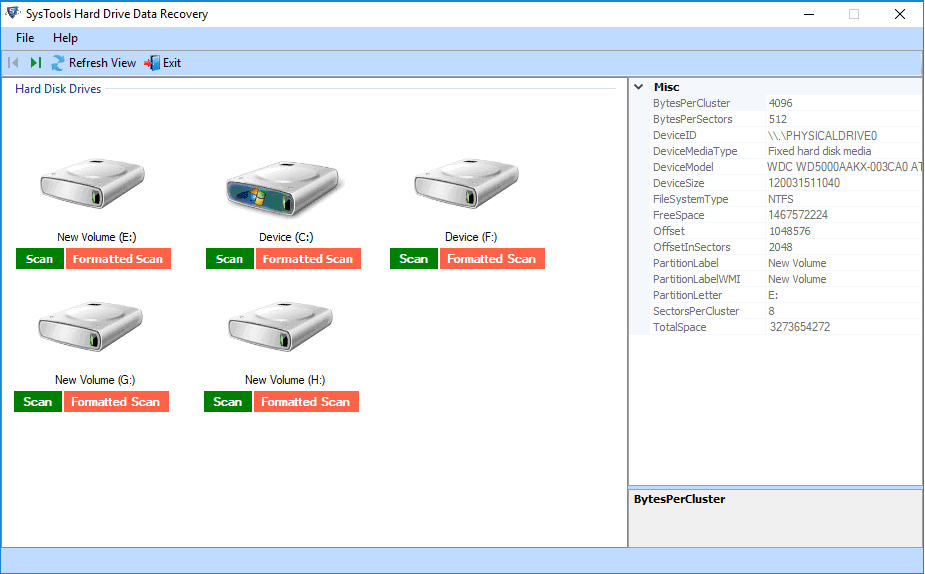
• बाद में सॉफ्टवेयर आपको दो ऑप्शन प्रोवाइड करेगा स्कैन और फॉर्मटेड स्कैन का इसमें से आप किसी एक चुन सकते है। जैसे आप किसी एक सेलेक्ट करेंगे स्कैनिंग प्रोसेस स्टार्ट हो जायेगा।
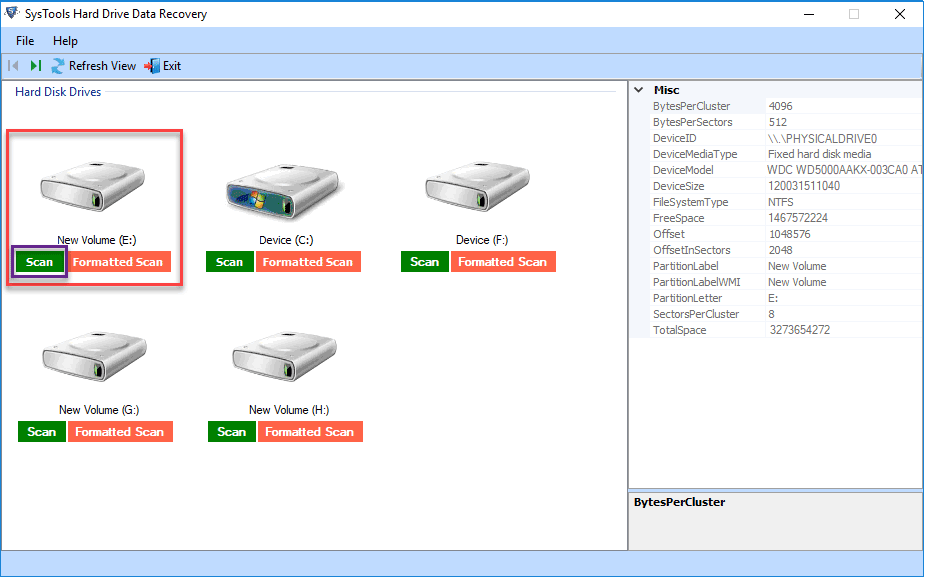
• कम्पलीट स्कैनिंग के बाद आपको लेफ्ट पैनल में सभी फोल्डर शो होगा।
• उसके बाद स्कैनिंग प्रोसेस कम्पलीट होने के बाद टूल आपको आपको लेफ्ट पैनल में सभी फोल्डर शो होगा।
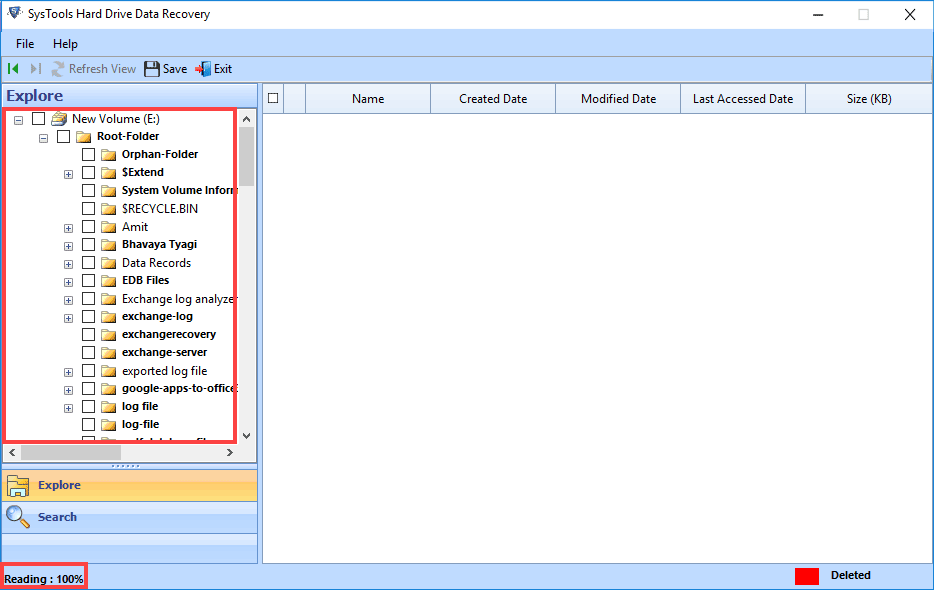
• हार्ड डिस्क रिकवरी विज़ार्ड पैनल में कम्पलीट रिकवर डेटा आइटम का प्रीव्यू करेगा।
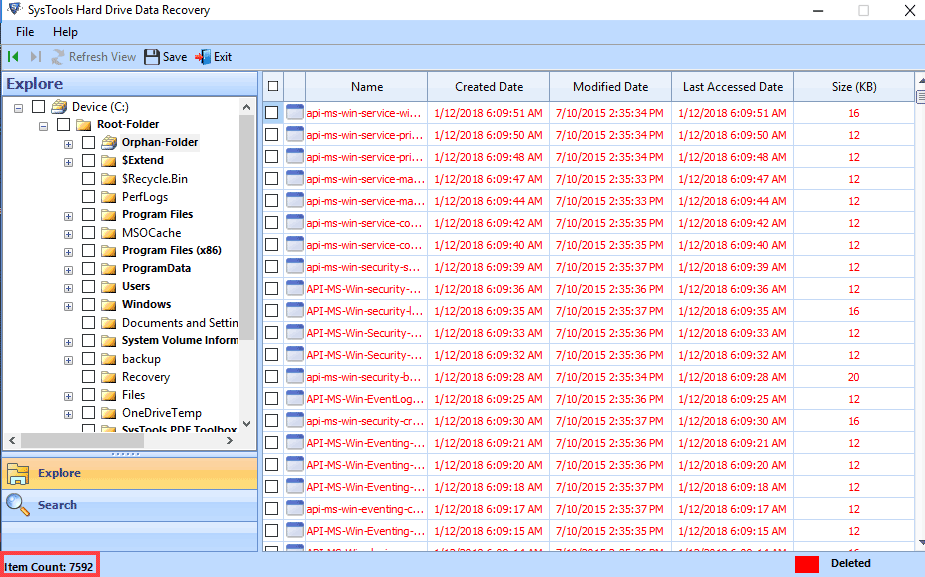
• अब, लेफ्ट पैनल से फोल्डर को सेलेक्ट करे और अब सॉफ्टवेयर के राइट पैनल में पूरा डाटा, देख सकते है आप्लिकेशन आपको डिलीट हुए डाटा को रेड कलर में शो करेगा।
• अब, उन फ़ाइलों या फ़ोल्डर का सेलेक्ट करें जिन्हें आप रिकवरी करना चाहते हैं और सेलेक्ट फ़ाइलों को सेव करने के लिए सेव ऑप्शन पर क्लिक करे।
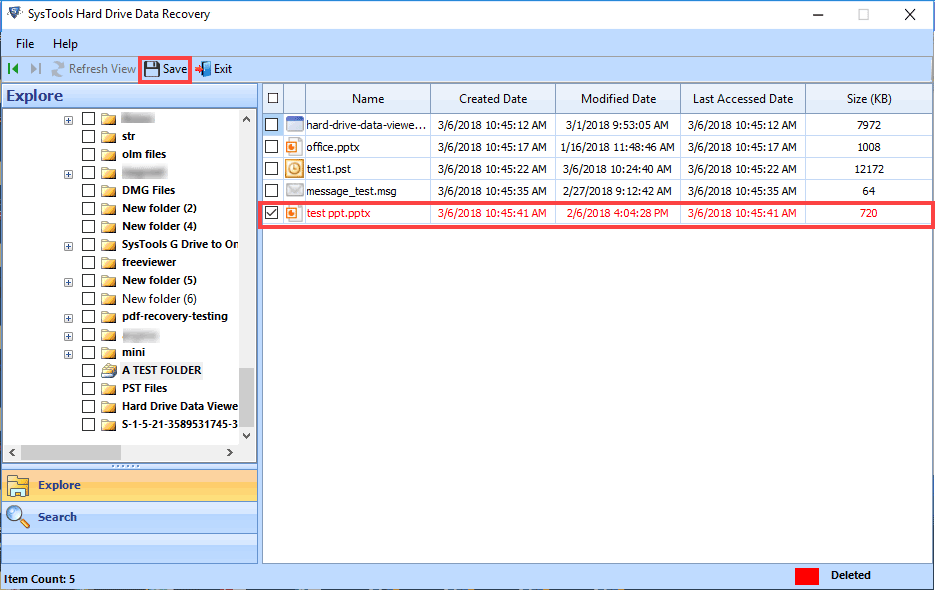
आखिरी शब्द
जैसा ऊपर आपको बताया गया की कैसे आप डिलीट फोल्डर को कैसे वापस लाये, हार्ड ड्राइव डाटा रिकवरी की सहायता से बहुत ही सरल तरीके से अपने डिलीट फाइल या फोल्डर को रिकवर कर सकते है। इसका उपयोग करना बहुत ही आसान है।

